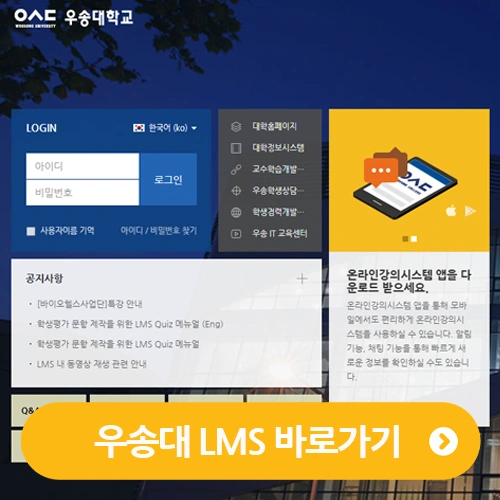우송대 LMS 홈페이지
MINA 2022. 6. 14. 00:09우송대 LMS 우송대학교 LMS 홈페이지 안내입니다. 우송대는 2015년 3월 '스마트 교육지원시스템'이라는 이름으로 LMS서비스를 오픈했습니다.
이미지 클릭시 우송대 LMS 시스템으로 바로 이동됩니다.
우송대 LMS 홈페이지 바로가기
우송대학교 스마트교육지원시스템
WOOSONG University, Center for Teaching & Learning
smart.wsu.ac.kr
우송대학교 스마트교육지원시스템 (LMS) 서비스는 과거 기존 무들을 차단하고 신규 오픈하였습니다. 우송대학교 스마트 교육지원 시스템은 우송대학교 홈페이지 계정과 통합되어 접속이 가능합니다.
우송대 LMS 로그인 관련 문제 안내
1. "등록되지 않은 사용자 아이디 입니다."
- 교수학습지원센터 (wctl@wsu.ac.kr / 042- 630-9624)로 문의
2. "아이디 또는 패스워드가 잘못 입력되었습니다."
- 홈페이지 계정 정보로 로그인 시도 후
- 로그인 실패 시 우송정보센터로 문의
- 로그인 성공 시 교육지원시스템 재로그인 시도 후 이상 있을 경우 교수학습지원센터로 문의
3. "세션이 종료 되었습니다. 다시 로그인 하십시오."
- 로그인 세션 정보가 만료되어 재로그인을 요청하는 메시지입니다. 다시 로그인을 시도하세요.
우송대 LMS 실시간 온라인 강의 (ZOOM) 이용 방법
※ 우송대 lms 줌 강의는 크롬 브라우저를 권장합니다.
우송대 LMS 로그인
1. 주소창에 http://smart.wsu.ac.kr 를 입력.
2. 본교 LMS시스템 접속하면 다음과 같은 로그인 화면을 볼 수 있으며, 개인 교번과 비밀번호를 입력하여 로그인 진행
(비밀번호는 대학정보시스템과 동일)
우송대 LMS 온라인 강의 생성
1. 편집 버튼 클릭
2. 자료 및 활동 추가 버튼 클릭
3. 화상미팅 버튼 클릭
4. 강의 주차의 주체 작성
5. 강의 시작 시잔과 참여시간 설정
6. 설정 후 저장 후 확인 버튼 클릭
우송대 LMS 온라인 강의 시작
1. ‘Start Meeting’ 클릭
2. 하단의 '다운로드 및 실행' 클릭으로 ZOOM 설치 (최초 실행시)
3. 최초 설치 후 다음 접속시 부터 'ZOOM 열기' 클릭
4. 수업 전 '스피커 및 마이크 테스트' 클릭
5. 수업 전 스피커 및 마이크 테스트 진행
- 좌측 : 스피커 테스트로 벨소리가 들릴 경우 '예' 클릭
- 우측 : 마이크 테스트 후 본인의 소리가 들릴 경우 '예' 클릭
이상입니다
'UsefulSite' 카테고리의 다른 글
| 노인일자리업무시스템 홈페이지 바로가기 (0) | 2022.06.16 |
|---|---|
| 우송대 학생역량통합관리시스템 바로가기 (0) | 2022.06.15 |
| 제주 관광정보 홈페이지 - 비짓제주 (0) | 2022.06.06 |
| 국립재활원 홈페이지 www.nrc.go.kr (0) | 2022.06.05 |
| 동행복권 홈페이지 접속 (0) | 2022.05.30 |